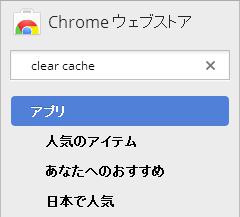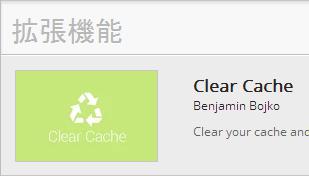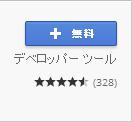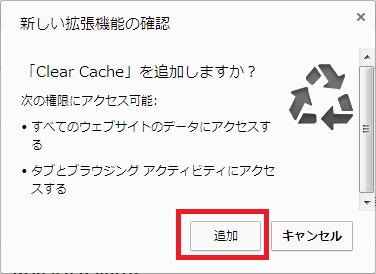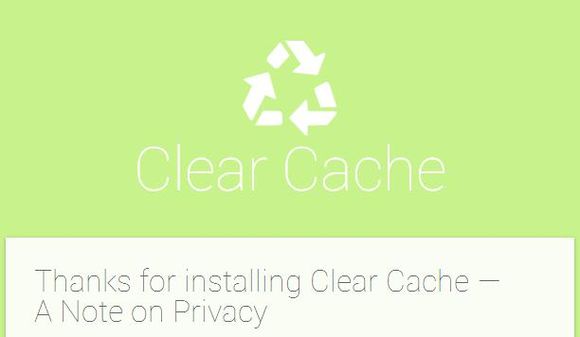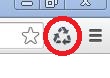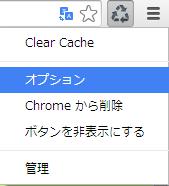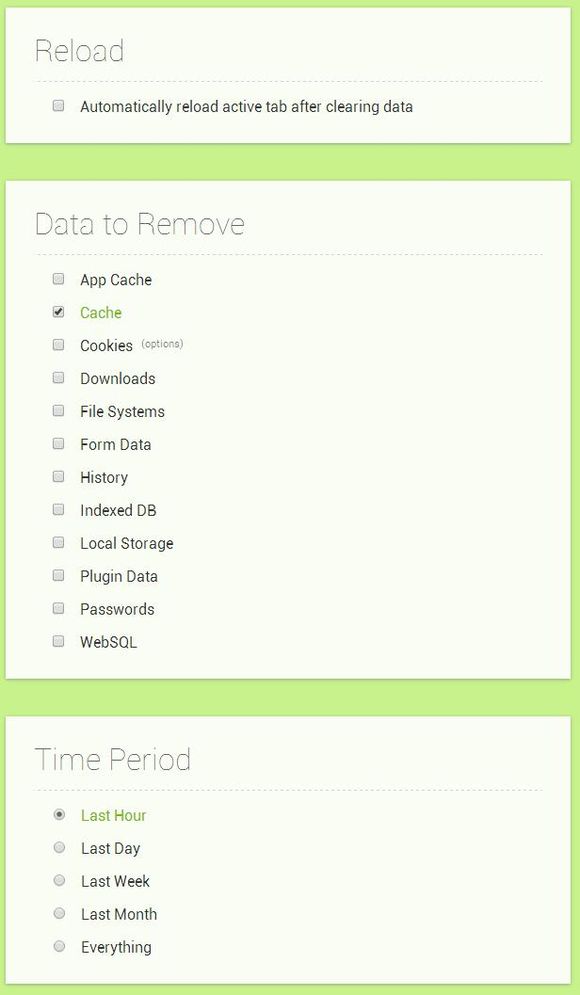Clear Cache – キャッシュをクリアしてくれる
インターネットキャッシュなどは、表示の高速化などには便利なのですが
貯めたままにしておくと表示不具合などの不都合が起きたりするのも事実です。
キャッシュを削除するには「Google Chrome」に
標準で備えている閲覧履歴データの削除機能でクリアできますが
いささか面倒ですよね。
そんな時に便利な拡張機能があります。
「Clear Cache」です。
Clear Cache の特徴
1時間以内に保存されたウェブページのキャッシュのみを削除してくれます。
オプション画面で設定を変更することもできて、
ウェブページのキャッシュだけでなく、
アプリのキャッシュ、Cookie、閲覧履歴、ダウンロード履歴、自動入力フォームのデータなども
同時にクリアするように設定できます。
削除対象とする期間も1時間以内以外に
1日・1週間・1か月・全期間と指定することもできます。
また、クリア後にアクティブなタブを自動でリロードさせることもできます。
インストール手順
- Google Chrome を起動します。
- https://chrome.google.com/webstore/category/apps?hl=ja にアクセスします。
- 画面左上にあるストア検索窓に「Clear Cache」と入力して検索します。
- 「拡張機能」の検索結果の一番上に「Clear Cache」が表示されているので、「+ 無料」ボタンをクリックします。
- 確認画面が表示されるので、「追加」ボタンをクリックします。
- Thanks for installing Clear Cache… という表示がされたら、インストール完了です。
Clear Cache の使い方
使い方は、簡単そのものです。
- ツールバーに追加された「Clear Cache」のボタンをクリックします。。
以上です。
オプション設定
「Clear Cache」ボタンを右クリックするとメニューが表示されるので
オプションを選択するとオプション画面が表示されます。
備考
「Google Chrome」の拡張機能画面から
「キーボードショートカット」リンク機能を利用して
Clear Cache 拡張機能にショートカットキーを割り当てることもできます。